نصب مجدد ویندوز 7 به پایان رسید
این آخرین سوال در مورد ویندوز 7 بود که تاکنون بی پاسخ مانده است. اما اکنون، به لطف گزارشهای متعدد از خوانندگان ما و آزمایشهای خودم، میتوانم بگویم که مایکروسافت همچنان کار را برای تمیز کردن نصب نسخه ارتقا یافته ویندوز 7 تا حد ممکن دشوار میکند. اما نگران نباشید، خبرهای خوبی وجود دارد. در حالی که هنوز نمی توانید فقط از دیسک ارتقاء برای نصب تمیز ویندوز 7 در رایانه شخصی جدید با سیستم تمیز استفاده کنید. هارد دیسک، روند دور زدن این محدودیت اکنون ساده تر از همیشه است. مشروط بر اینکه بدانید چگونه این کار را انجام دهید.
یادتان هست قبلا چگونه کار می کرد؟ در نسخه های قدیمی تر ویندوز مایکروسافتعملاً شما را مجبور کرد که فلاپی یا سی دی را با نسخه قبلی ویندوز وارد کنید تا مطمئن شوید که واجد شرایط ارتقا هستید. اما از زمان ویندوز XP، سازندگان رایانه شخصی توانسته اند نصب را تغییر دهند دیسک ویندوزکه در برخی موارد حتی به عنوان یک دیسک معتبر با آن شناخته نمی شد فایل های نصبپنجره ها.
در صورت ویندوز ویستامایکروسافت مستقیم ارائه کرد به روز رسانی ویندوز XP، با این حال، اگر میخواهید از نسخه ارتقا یافته دیسک نصب ویندوز ویستا برای نصب تمیز استفاده کنید، باید به ترفند نصب دوگانه متوسل شوید.
اگر ما در مورد نحوه تمیز کردن نصب نسخه ارتقا یافته ویندوز 7 صحبت کنیم، پاسخ ساده ای برای این سوال پیدا نخواهید کرد. این فقط در برخی موارد کار می کند. حدس میزنم روزی متوجه میشویم که چرا این برای بعضیها کار میکند و برای برخی دیگر جواب نمیدهد، اما چیزی که اکنون مهم است این است که میدانیم چگونه میتوانید این تنظیمات را انجام دهید. بنابراین من می خواهم به شما بگویم که چگونه می توانید به این هدف برسید.
بیایید تصمیم بگیریم که دقیقاً چه کاری می خواهیم انجام دهیم.
ابتدا اجازه دهید آنچه را که در اینجا شرح خواهم داد، تعریف کنیم. برای اهداف این موضوع، نصب تمیز - یا همانطور که مایکروسافت آن را "نصب سفارشی" می نامد - زمانی است که کامپیوتر خود را از یک دیسک نصب ویندوز 7 (معمولا یک DVD نصب، اما در مورد این نسخه از سیستم عامل) بوت می کنید. ممکن است به طور خاص آماده شود درایو فلش usb قابل بوتبا فایل های نصب) به منظور نصب ویندوز 7 بر روی این کامپیوتر. این رایانه ممکن است قبلاً داشته باشد نسخه پیشینویندوز (XP یا Vista). در این صورت، یا ویندوز 7 را روی یک پارتیشن جداگانه نصب میکنید یا پارتیشن قبلی را بازنویسی میکنید نسخه ویندوزدر حین نصب (بنابراین ویندوز 7 را روی همان پارتیشن نسخه قبلی ویندوز خود نصب نخواهید کرد). اگر گزینه دوم را انتخاب کردید، لطفاً مطمئن شوید که دارید پشتیبان گیریداده های شما
پشت عبارت "نصب تمیز نسخه ارتقاء" چه چیزی پنهان شده است؟ این یک نصب تمیز ویندوز 7 با استفاده از دیسک ارتقاء ویندوز 7 به جای نسخه کامل گران تر است. نسخه های به روز رسانی ویندوز 7 بسیار رایج تر از نسخه های کاملکه با این واقعیت توضیح داده می شود که آنها ارزان تر هستند.
توجه: همچنین وجود دارد پیشنهاد ویژه Windows 7 Family Pack نامیده می شود که شامل دیسک های نصب با نسخه های ارتقاء یافته 32 بیتی و 64 بیتی ویندوز 7 Home Premium و یک کلید محصول است که می تواند برای فعال کردن سه نسخه از سیستم عامل در سه رایانه مختلف استفاده شود. بسته خانواده 150 دلار یا فقط 50 دلار برای یک نسخه از Windows 7 Home Premium هزینه دارد.
اما تناقض اینجاست: اگر چه هر کاربری با مجوز یک کپی از ویندوزدر سال 2000، XP Vista میتواند به ویندوز 7 ارتقا یابد (و این تقریباً برای تمام کاربران رایانه شخصی روی زمین صدق میکند)، فقط ویستا از ارتقا پشتیبانی میکند، و این نوع نصبی است که دیسک ارتقا برای آن بهینه شده است. اگر کاربر XP هستید (یا به احتمال کمتر، کاربر ویندوز 2000)، هیچ راهی برای به روز رسانی برای شما وجود ندارد. در این حالت، شما باید در سه مرحله به یک سیستم عامل جدید مهاجرت کنید:
1. اجرا کنید پشتیبان گیریداده ها و تنظیمات مهم با پنجره هاانتقال آسان (در هنگام نصب موجود است دی وی دی ویندوز 7) و برنامه هایی را که نصب کرده اید یادداشت کنید، زیرا بعداً باید آنها را مجدداً به صورت دستی نصب کنید.
2. با استفاده از دیسک ارتقاء ویندوز 7 یک نصب تمیز انجام دهید. نحوه انجام این کار در ادامه این مقاله توضیح داده خواهد شد.
3. داده ها و تنظیمات مهم را با استفاده از Windows Easy Transfer (بخشی از ویندوز 7) بازیابی کنید و برنامه های خود را مجدداً نصب کنید.
نتیجه این است که میلیون ها کاربر با استفاده از دیسک ارتقاء یک نصب تمیز انجام می دهند. و بسیاری از این افراد شکست خواهند خورد. دلایل چنین خطاهایی، دوباره، برای رایانه های شخصی مختلف متفاوت خواهد بود. اما، من فکر می کنم، حتی بدون اینکه بفهمیم علت این خطاها چیست، حداقل می توانیم نحوه اجرای چنین تنظیماتی را توضیح دهیم.
آیا فرآیند زیر همیشه کار می کند؟ من هنوز مطمئن نیستم، اما فکر می کنم. در هر صورت، در اینجا دنباله ای از اقدامات است که باید سعی کنید آنها را اجرا کنید، از ایمن ترین شروع کنید و با "دردناک ترین" پایان دهید. بر اساس من تجربه شخصی، می توانم بگویم یکی از این روش ها باید جواب دهد.
توجه: برای همه این روش ها یک روش ساده وجود دارد قانون کلی. در طول مراحل نصب، کلید محصول خود را وارد نکنید. در عوض، فعالسازی دستی ویندوز 7 را پس از نصب انتخاب کنید. در این صورت میتوانید بعداً کلید خود را وارد کنید.
روش 1: فقط یک نصب تمیز
بسیاری از خوانندگان ما گزارش می دهند که توانستند با آرامش تمیز کنند نصب ویندوز 7 با استفاده از دیسک ارتقاء به عنوان یک دیسک نسخه کامل است. میدونی چیه؟ من فکر می کنم فقط امتحان کردن این روش برای شما ضرری ندارد و اگر جواب نداد، به روش های 2 و 3 بروید. هیچ عارضه ای برای این روش وجود ندارد.
در اینجا همه چیزهایی است که باید انجام دهید. DVD ارتقاء ویندوز 7 را در درایو نوریکامپیوتر خود را راه اندازی مجدد کنید، انتخاب کنید که از DVD بوت شود و سپس دستورالعمل ها را برای نصب ویندوز 7 دنبال کنید. اگر سیستم عامل جدیدی را روی رایانه ای نصب می کنید که قبلاً ویندوز دیگری نصب شده است، ابتدا مطمئن شوید که از اطلاعات مهم خود نسخه پشتیبان تهیه کرده اید. . سعی نکنید ویندوز 7 را روی همان پارتیشن نسخه قبلی ویندوز 7 نصب کنید. کلید محصول خود را در حین نصب وارد نکنید.
پس از نصب ویندوز 7، آن را اجرا کنید به روز رسانی ویندوز، تمام به روز رسانی های موجود را دانلود کنید، در صورت لزوم سیستم را مجددا راه اندازی کنید و دوباره به روز رسانی ها را بررسی کنید. پس از آن، کلمه "activate" را در نوار جستجوی منوی Start وارد کنید تا ابزار Activate Windows را پیدا کنید ( فعال سازی ویندوز).
توجه: من این روش را با استفاده از دیسک ارتقاء استاندارد ویندوز 7 و همچنین دیسک خانواده بسته ویندوز 7 که مشابه دیسک استاندارد ارتقاء Home Premium ویندوز 7 است، آزمایش کرده ام.
اگر این روشجواب نداد، سپس به روش 2 بروید.
روش دوم: هک کردن رجیستری سیستم
با استفاده از منوی Start، ابزار regedit.exe را باز کرده و به مسیر زیر بروید:
HKEY_LOCAL_MACHINE/نرم افزار/مایکروسافت/ویندوز/نسخه فعلی/تنظیم/OOBE/
مقدار کلید MediaBootInstall را از "1" به "0" تغییر دهید (روی کلید دوبار کلیک کنید، سپس 0 را در گفتگوی ظاهر شده وارد کنید).
ویرایشگر رجیستری را ببندید. دوباره منوی Start را باز کرده و اجرا کنید خط فرمان. روی برچسب کلیک کنید کلیک راستماوس را انتخاب کرده و Run as administrator را انتخاب کنید. در پنجره خط فرمان وارد کنید:
پس از آن، پنجره خط فرمان را ببندید و راه اندازی مجدد کنید. وقتی ویندوز 7 راه اندازی مجدد شد، ابزار Activate Windows را اجرا کنید، کلید محصول خود را وارد کنید و ویندوز را فعال کنید.
اگر همه چیز کار کرد، به شما تبریک می گویم، شما آن را انجام دادید!
اگر کار نکرد، پس موارد زیر را امتحان کنید. ابتدا مطمئن شوید که Windows Update ندارد به روز رسانی های حذف شده. من مواردی داشته ام که وجود آپدیت های حذف نشده منجر به شکست این روش شده است. آنها را نصب کنید و کامپیوتر خود را مجددا راه اندازی کنید. دوباره خط فرمان را راه اندازی کنید (با حقوق مدیر)، دستورات توضیح داده شده در بالا را وارد کنید، راه اندازی مجدد کنید و سعی کنید دوباره فعال سازی را انجام دهید.
اگر جواب نداد به روش 3 بروید.
روش 3: "نصب دوگانه" خوب قدیمی
اگر هیچ یک از روشهای قبلی جواب نداد، همیشه میتوانید به روش قدیمی و خوب «نصب دوگانه» که قبلاً برای ویندوز ویستا توضیح دادم، بازگردید. یک مقاله کامل به این موضوع اختصاص داده شده است، اما با توجه به اینکه قبلاً نصب اولیه را انجام داده اید، یک نسخه کوتاه شده در اینجا وجود دارد:
1. DVD نصب ویندوز 7 را در درایو نوری، در صورتی که وجود ندارد، وارد کنید و در کادر محاوره ای بارگذاری خودکار، Run Setup ("نصب") را انتخاب کنید. اگر دیسک از قبل در درایو است، سپس روی نماد دیسک در پنجره Computer دوبار کلیک کنید تا نصب شروع شود.
2. در مرحله مناسب نصب، گزینه Upgrade را انتخاب کنید. نصب ویندوز 7 مانند قبل ادامه خواهد داشت، البته این بار همانطور که می بینید کمی بیشتر طول می کشد. از آنجایی که این بار در حال ارتقاء هستید، نیازی به وارد کردن نام کاربری و بیشتر اطلاعات دیگری که باید در حین نصب تمیز وارد میکردید، نخواهید بود. با استفاده از نام کاربری (و رمز عبور) که در اولین نصب ایجاد کردید، وارد ویندوز 7 شوید.
حالا فعال سازی باید کار کند. برای فعال سازی سریع ویندوز 7، در منوی Start عبارت "activate" را تایپ کنید. یک میانبر برای فعال کردن ابزار ویندوز نمایش داده می شود. کلید محصول خود را وارد کنید و سعی کنید ویندوز را فعال کنید.
نتیجه
چندین روش دیگر برای پاک کردن نصب نسخه ارتقا یافته ویندوز 7 وجود دارد. من هنوز آنها را تست نکرده ام، اما قصد انجام آن را دارم، پس از آن این مقاله را به روز خواهم کرد. توصیف همراه با جزئیاتاین روش ها در حال حاضر می توانم بگویم که حداقل یکی از روش هایی که در بالا توضیح داده شد باید برای هر کاربری کار کند.
این آخرین سوال در مورد ویندوز 7 بود که تاکنون بی پاسخ مانده است. اما اکنون، به لطف گزارشهای متعدد از خوانندگان ما و آزمایشهای خودم، میتوانم بگویم که مایکروسافت همچنان کار را برای تمیز کردن نصب نسخه ارتقا یافته ویندوز 7 تا حد ممکن دشوار میکند. اما نگران نباشید، خبرهای خوبی وجود دارد. در حالی که هنوز نمیتوانید از دیسک ارتقاء برای نصب تمیز ویندوز 7 روی رایانه شخصی جدید با هارد دیسک خالی استفاده کنید، دور زدن این محدودیت آسانتر از همیشه است. مشروط بر اینکه بدانید چگونه این کار را انجام دهید.
یادتان هست قبلا چگونه کار می کرد؟ در نسخههای قدیمیتر ویندوز، مایکروسافت در واقع شما را مجبور میکرد تا فلاپی یا سیدی حاوی نسخه قبلی ویندوز را وارد کنید تا مطمئن شوید که واجد شرایط ارتقا هستید. اما از زمان ویندوز XP، تولیدکنندگان رایانه شخصی توانسته اند تغییر کنند دیسک نصبویندوز که در برخی موارد حتی با نصب به عنوان یک دیسک معتبر شناخته نمی شد فایل های ویندوز.
در مورد ویندوز ویستا، مایکروسافت یک ارتقاء مستقیم از ویندوز XP ارائه کرد، اما اگر میخواهید از نسخه ارتقاء دیسک نصب ویندوز ویستا برای نصب تمیز استفاده کنید، باید به ترفند نصب دوگانه متوسل میشوید.
اگر ما در مورد نحوه تمیز کردن نصب نسخه ارتقا یافته ویندوز 7 صحبت کنیم، پاسخ ساده ای برای این سوال پیدا نخواهید کرد. این فقط در برخی موارد کار می کند. حدس میزنم روزی متوجه میشویم که چرا این برای بعضیها کار میکند و برای برخی دیگر جواب نمیدهد، اما چیزی که اکنون مهم است این است که میدانیم چگونه میتوانید این تنظیمات را انجام دهید. بنابراین من می خواهم به شما بگویم که چگونه می توانید به این هدف برسید.
بیایید تصمیم بگیریم که دقیقاً چه کاری می خواهیم انجام دهیم.
ابتدا اجازه دهید آنچه را که در اینجا شرح خواهم داد، تعریف کنیم. برای اهداف این موضوع، نصب تمیز - یا همانطور که مایکروسافت آن را "نصب سفارشی" می نامد - زمانی است که کامپیوتر خود را از یک دیسک نصب ویندوز 7 (معمولا یک DVD نصب، اما در مورد این نسخه از سیستم عامل) بوت می کنید. همچنین می تواند یک درایو فلش USB قابل بوت مخصوص با فایل های نصب باشد) تا ویندوز 7 را روی این رایانه نصب کنید. این رایانه ممکن است قبلاً نسخه قبلی ویندوز (XP یا Vista) را نصب کرده باشد. در این حالت، یا ویندوز 7 را روی یک پارتیشن جداگانه نصب میکنید، یا آن نسخه قبلی ویندوز را در حین نصب بازنویسی میکنید (بنابراین ویندوز 7 را روی همان پارتیشن نسخه قبلی ویندوز خود نصب نمیکنید). اگر گزینه دوم را انتخاب کردید، لطفاً ابتدا از اطلاعات خود نسخه پشتیبان تهیه کنید.
پشت عبارت "نصب تمیز نسخه ارتقاء" چه چیزی پنهان شده است؟ این یک نصب تمیز ویندوز 7 با استفاده از دیسک ارتقاء ویندوز 7 به جای نسخه کامل گران تر است. نسخه های ارتقای ویندوز 7 بسیار رایج تر از نسخه های کامل هستند زیرا ارزان تر هستند.
توجه: یک پیشنهاد ویژه به نام Windows 7 Family Pack نیز وجود دارد که شامل دیسکهای نصب با نسخههای ارتقاء یافته 32 بیتی و 64 بیتی Windows 7 Home Premium و یک کلید محصول است که میتوان از آن برای فعال کردن سه نسخه از سیستم عامل در سه نسخه استفاده کرد. رایانه های شخصی مختلف بسته خانواده 150 دلار یا فقط 50 دلار برای یک نسخه از Windows 7 Home Premium هزینه دارد.
اما تناقض اینجاست: در حالی که هر کسی که یک نسخه مجاز از ویندوز 2000، XP یا ویستا داشته باشد می تواند از نسخه ارتقا یافته ویندوز 7 استفاده کند (و این تقریباً برای همه کاربران رایانه شخصی روی زمین صدق می کند)، فقط ویستا از ارتقا پشتیبانی می کند، و این همان همان نوع نصبی که برای دیسک بهینه شده با نسخه ارتقا یافته است. اگر کاربر XP (یا به احتمال کمتر کاربر ویندوز 2000) هستید، هیچ راهی برای ارتقاء برای شما وجود ندارد. در این حالت، شما باید در سه مرحله به یک سیستم عامل جدید مهاجرت کنید:
1. از داده ها و تنظیمات مهم با استفاده از Windows Easy Transfer (موجود در DVD نصب ویندوز 7) نسخه پشتیبان تهیه کنید و برنامه هایی را که نصب کرده اید به خاطر بسپارید، زیرا بعداً باید آنها را مجدداً به صورت دستی نصب کنید.
2. با استفاده از دیسک ارتقاء ویندوز 7 یک نصب تمیز انجام دهید. نحوه انجام این کار در ادامه این مقاله توضیح داده خواهد شد.
3. داده ها و تنظیمات مهم را با استفاده از Windows Easy Transfer (بخشی از ویندوز 7) بازیابی کنید و برنامه های خود را مجدداً نصب کنید.
نتیجه این است که میلیون ها کاربر با استفاده از دیسک ارتقاء یک نصب تمیز انجام می دهند. و بسیاری از این افراد شکست خواهند خورد. دلایل چنین خطاهایی، دوباره، برای رایانه های شخصی مختلف متفاوت خواهد بود. اما، من فکر می کنم، حتی بدون اینکه بفهمیم علت این خطاها چیست، حداقل می توانیم نحوه اجرای چنین تنظیماتی را توضیح دهیم.
آیا فرآیند زیر همیشه کار می کند؟ من هنوز مطمئن نیستم، اما فکر می کنم. در هر صورت، در اینجا دنباله ای از اقدامات است که باید سعی کنید آنها را اجرا کنید، از ایمن ترین شروع کنید و با "دردناک ترین" پایان دهید. با توجه به تجربه شخصی می توانم بگویم که یکی از این روش ها باید جواب دهد.
توجه: یک قانون کلی ساده برای همه این روش ها وجود دارد. در طول مراحل نصب، کلید محصول خود را وارد نکنید. در عوض، فعالسازی دستی ویندوز 7 را پس از نصب انتخاب کنید. در این صورت میتوانید بعداً کلید خود را وارد کنید.
روش 1: فقط یک نصب تمیز
بسیاری از خوانندگان ما گزارش دادهاند که توانستهاند ویندوز 7 را با استفاده از یک دیسک ارتقاء بهگونهای که یک سی دی کامل است، پاکسازی کنند. میدونی چیه؟ من فکر می کنم فقط امتحان کردن این روش برای شما ضرری ندارد و اگر جواب نداد، به روش های 2 و 3 بروید. هیچ عارضه ای برای این روش وجود ندارد.
در اینجا همه چیزهایی است که باید انجام دهید. DVD Upgrade Windows 7 را در درایو نوری رایانه شخصی خود قرار دهید، رایانه خود را مجدداً راه اندازی کنید، انتخاب کنید که از DVD بوت شود و سپس دستورالعمل های نصب ویندوز 7 را دنبال کنید. از داده های مهم نسخه پشتیبان تهیه کرده اید. سعی نکنید ویندوز 7 را روی همان پارتیشن نسخه قبلی ویندوز 7 نصب کنید. کلید محصول خود را در حین نصب وارد نکنید.
پس از نصب ویندوز 7، Windows Update را اجرا کنید، تمام به روز رسانی های موجود را دانلود کنید، در صورت لزوم سیستم را راه اندازی مجدد کنید و دوباره به روز رسانی ها را بررسی کنید. سپس "activate" را در نوار جستجوی منوی Start تایپ کنید تا ابزار Activate Windows را پیدا کنید.
توجه: من این روش را با استفاده از دیسک ارتقاء استاندارد ویندوز 7 و همچنین دیسک خانواده بسته ویندوز 7 که مشابه دیسک استاندارد ارتقاء Home Premium ویندوز 7 است، آزمایش کرده ام.
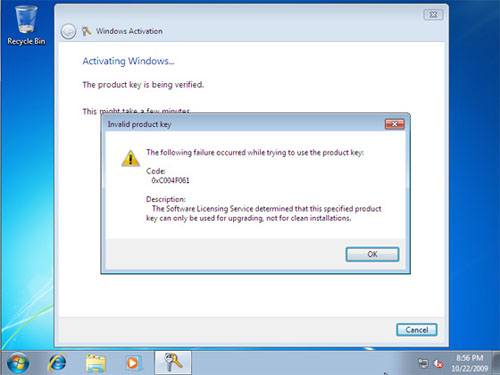
اگر این روش جواب نداد به روش 2 بروید.
روش دوم: هک کردن رجیستری سیستم
با استفاده از منوی Start، ابزار regedit.exe را باز کرده و به مسیر زیر بروید:
HKEY_LOCAL_MACHINE/نرم افزار/مایکروسافت/ویندوز/نسخه فعلی/تنظیم/OOBE/

مقدار کلید MediaBootInstall را از "1" به "0" تغییر دهید (روی کلید دوبار کلیک کنید، سپس 0 را در گفتگوی ظاهر شده وارد کنید).

ویرایشگر رجیستری را ببندید. منوی Start را دوباره باز کنید و Command Prompt را اجرا کنید. روی میانبر کلیک راست کرده و Run as administrator را انتخاب کنید. در پنجره خط فرمان وارد کنید:

پس از آن، پنجره خط فرمان را ببندید و راه اندازی مجدد کنید. وقتی ویندوز 7 راه اندازی مجدد شد، ابزار Activate Windows را اجرا کنید، کلید محصول خود را وارد کنید و ویندوز را فعال کنید.
اگر همه چیز کار کرد، به شما تبریک می گویم، شما آن را انجام دادید!
اگر کار نکرد، پس موارد زیر را امتحان کنید. ابتدا مطمئن شوید که هیچ به روز رسانی حذف نشده ای در Windows Update وجود ندارد. من مواردی داشته ام که وجود آپدیت های حذف نشده منجر به شکست این روش شده است. آنها را نصب کنید و کامپیوتر خود را مجددا راه اندازی کنید. دوباره خط فرمان را راه اندازی کنید (با حقوق مدیر)، دستورات توضیح داده شده در بالا را وارد کنید، راه اندازی مجدد کنید و سعی کنید دوباره فعال سازی را انجام دهید.
اگر جواب نداد به روش 3 بروید.
روش 3: "نصب دوگانه" خوب قدیمی
اگر هیچ یک از روشهای قبلی جواب نداد، همیشه میتوانید به روش قدیمی و خوب «نصب دوگانه» که قبلاً برای ویندوز ویستا توضیح دادم، بازگردید. یک مقاله کامل به این موضوع اختصاص داده شده است، اما با توجه به اینکه قبلاً نصب اولیه را انجام داده اید، یک نسخه کوتاه شده در اینجا وجود دارد:
1. DVD نصب ویندوز 7 را در درایو نوری، در صورتی که وجود ندارد، وارد کنید و در کادر محاوره ای بارگذاری خودکار، Run Setup ("نصب") را انتخاب کنید. اگر دیسک از قبل در درایو است، سپس روی نماد دیسک در پنجره Computer دوبار کلیک کنید تا نصب شروع شود.
2. در مرحله مناسب نصب، گزینه Upgrade را انتخاب کنید. نصب ویندوز 7 مانند قبل ادامه خواهد داشت، البته این بار همانطور که می بینید کمی بیشتر طول می کشد. از آنجایی که این بار در حال ارتقاء هستید، نیازی به وارد کردن نام کاربری و بیشتر اطلاعات دیگری که باید در حین نصب تمیز وارد میکردید، نخواهید بود. با استفاده از نام کاربری (و رمز عبور) که در اولین نصب ایجاد کردید، وارد ویندوز 7 شوید.
حالا فعال سازی باید کار کند. برای فعال سازی سریع ویندوز 7، در منوی Start عبارت "activate" را تایپ کنید. یک میانبر برای فعال کردن ابزار ویندوز نمایش داده می شود. کلید محصول خود را وارد کنید و سعی کنید ویندوز را فعال کنید.
نتیجه
چندین روش دیگر برای پاک کردن نصب نسخه ارتقا یافته ویندوز 7 وجود دارد. من هنوز آنها را تست نکرده ام، اما قصد انجام آن را دارم، پس از آن این مقاله را با شرح مفصلی از این روش ها به روز می کنم. در حال حاضر می توانم بگویم که حداقل یکی از روش هایی که در بالا توضیح داده شد باید برای هر کاربری کار کند.
04.02.2009 06:29
نصب ویندوز 7 در حالت به روز رسانی برای شرایط زیر طراحی شده است:
- زمانی که ویندوز ویستا روی رایانه نصب شده است و باید با تنظیمات ذخیره شده به ویندوز 7 ارتقا دهید سیستم عاملو برنامه های نصب شده؛
- هنگامی که ویندوز 7 قبلاً روی رایانه نصب شده است، اما باید آن را مجدداً نصب کنید، تنظیمات و برنامه های نصب شده را حفظ کنید.
1. کامپیوتر را روشن کنید و منتظر بمانید تا نسخه ویندوزی که نصب کرده اید به طور کامل لود شود.
2. دیسک نصب ویندوز 7 را در درایو DVD خود قرار دهید.
3. در صفحه نصب ویندوز که باز می شود، روی (Install now) کلیک کنید.
4. انتخاب کنید برای دریافت به اینترنت متصل شوید آخرین به روزرسانی هانصب کنندگان(به روز رسانی های مهم را دریافت کنید) تا به روز رسانی های سیستم عامل به طور خودکار قبل از نصب دانلود شوند (اتصال به اینترنت لازم است).
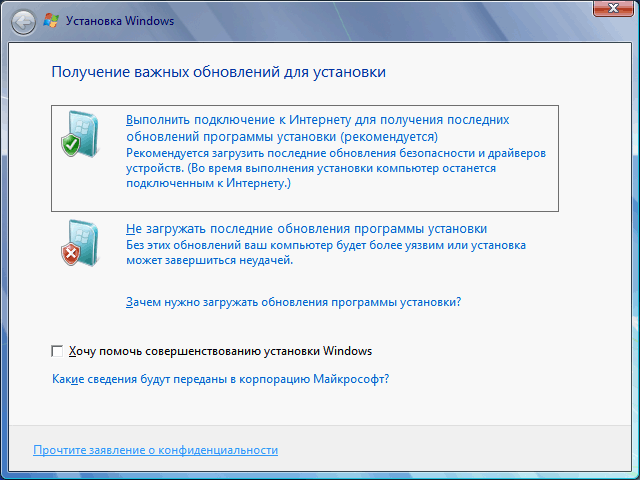
5. در صفحه بعد، قرارداد مجوز را به دقت بخوانید و در صورت موافقت با شرایط آن، کادر را علامت بزنید شرایط قرارداد را می پذیرم(من شرایط مجوز را قبول دارم) و کلیک کنید به علاوه(بعدی) برای ادامه نصب ویندوز 7.

6. در صفحه نوع نصب را انتخاب کنید(چه نوع نصبی را می خواهید) به روز رسانی(ارتقا).
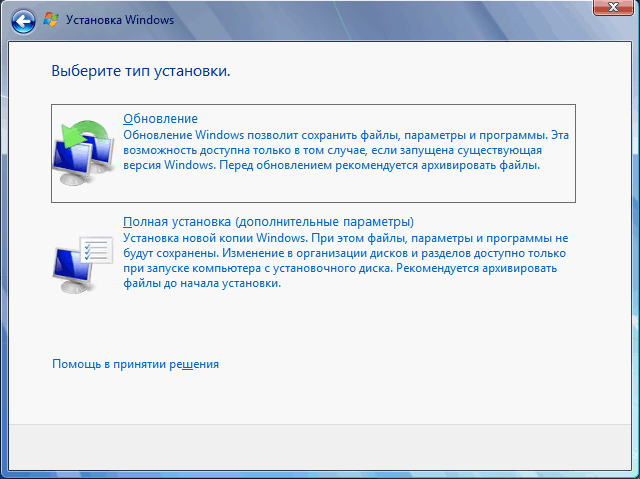
7. گزارش سازگاری سخت افزار را به دقت بررسی کنید و نرم افزارقبل از ادامه نصب به زبان نسخه ویندوز 7 که نصب می کنید توجه کنید، اگر می خواهید ویندوز 7 انگلیسی زبان را نصب کنید، تنها در صورتی می توانید این کار را انجام دهید که نسخه ویندوزی که نصب را از آن نصب می کنید نیز انگلیسی باشد. -زبان
8. دستورالعمل های بیشتر را دنبال کنید.
9. پس از اتمام نصب، حتما نسخه ویندوز 7 خود را با کلید محصول 25 رقمی در مدت 30 روز فعال کنید، در غیر این صورت مسدود خواهد شد. از کلیدهای فعالسازی غیرقانونی استفاده نکنید.
اگر به دلایلی نمی توانید ویندوز 7 را در حالت به روز رسانی نصب کنید، از حالت استفاده کنید.
